Configurações da Pesagem
O cadastro de Configurações da Pesagem permite configurar a pesagem por meio do cadastro de mnemônicos e, tais configurações definem quais perguntas serão feitas na pesagem e se a resposta delas é obrigatória ou opcional no processo. Existem mnemônicos nativos do sistema e, o usuário poderá cadastrar outros necessários a sua operação. Assim, ao acessar a Configuração de Pesagem, é possível conferir todos os mnemônicos já cadastrados (nativos do sistema e cadastrados pelo usuário).
Para acessar a listagem de mnemônicos, acesse o caminho: Mega Agro > Balança > Cadastros > Configuração de Pesagem. A lista apresenta as seguintes informações:
É possível filtrar os registros a partir de uma coluna específica. Para isso, utilize o campo de filtro que se localiza abaixo do título da coluna.
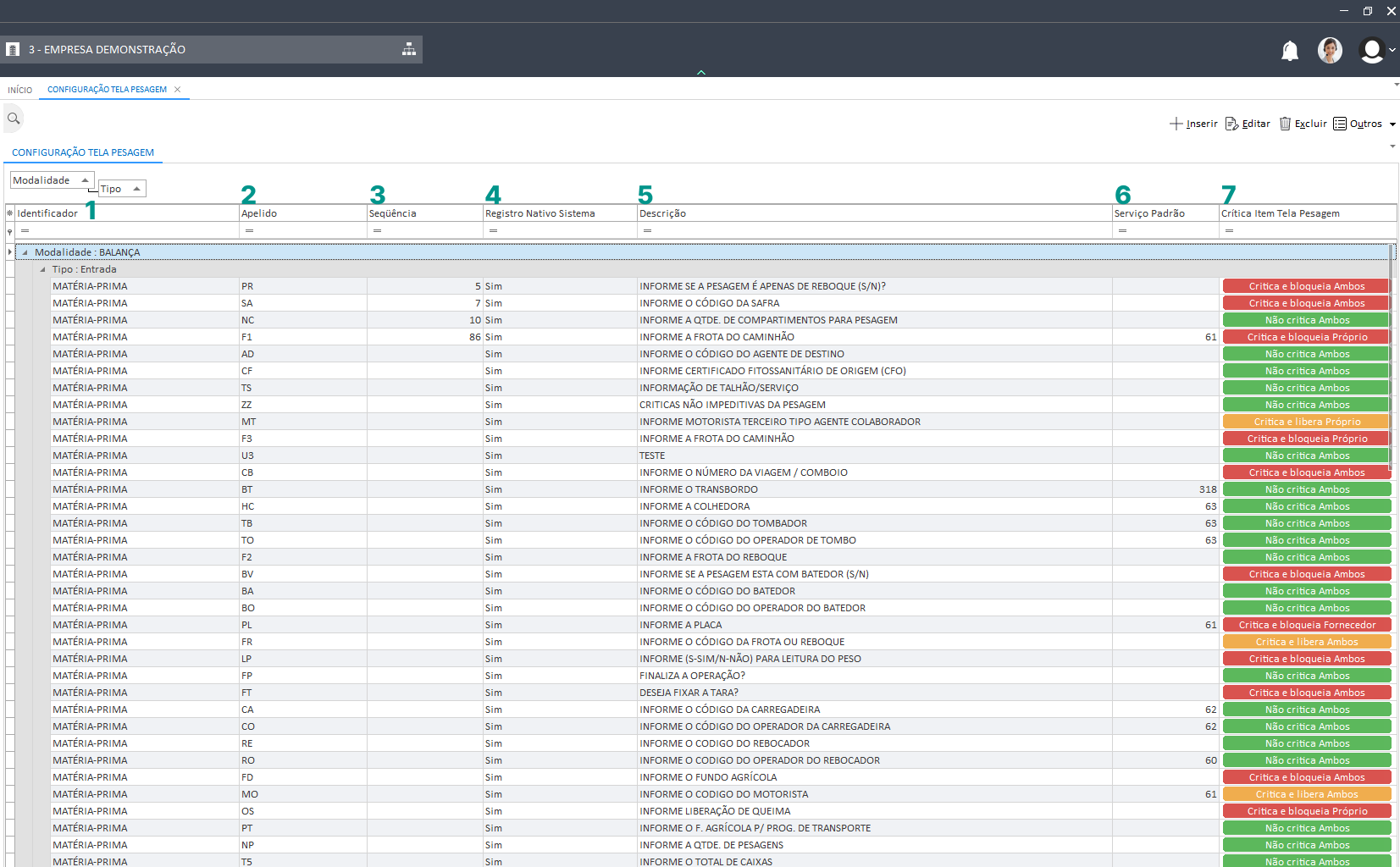
- Identificador: Identifica a pesagem para qual o mnemônico é utilizado, se de Matéria Prima, Diversos ou Ambos. Os registros são agrupados por Modalidade (Balança, Manual ou, Tráfego) e, Tipo (Entrada ou Saída).
- Apelido: Exibe o apelido do mnemônico.
⭐ Mnemônicos cadastrados por usuários começam com U. - Sequência: Exibe a posição do mnemônico na ordem de solicitação das informações no momento da pesagem.
- Registro Nativo Sistema: Indica se o mnemônico é ou não nativo do sistema.
- Descrição: Identifica o respectivo mnemônico.
- Serviço Padrão: Indica o serviço associado ao respectivo mnemônico.
- Crítica Item Tela Pesagem: Indica o nível e obrigatoriedade do mnmônico.
Informações importantes sobre os mnemônicos básicos para realização de uma pesagem
Alguns mnemônicos são considerados os básicos para realização de uma pesagem. A seguir você poderá conferir quais são eles para entrada e saída da matéria prima e, para geração de controle.
- SA - Informe o código da safra
- F1 - Informe o código da frota ou reboque
- MO - Informe o código do motorista
- FD - Informe o fundo agrícola
- LP - Informe (S-Sim/N-Não) para o peso?
- FP - Finaliza a operação? (S/N)
- CP - Informe o certificado de pesagem
- LP - Informe (S-Sim/N-Não) para o peso?
- FP - Finaliza a operação? (S/N)
- CV - Informe o código da cultura da variedade
- VA - Informe a variedade da matéria prima
- T5 - Informe o total de caixas
- T7 - Informe o total de contentores
- Quando na filial ativa existir apenas uma safra corrente, a mesma será carregada para a informação de safra (SA). Neste caso, não é necessário ativar a pergunta de safra (SA - Informe o código da safra).
Caso exista mais de uma safra corrente, o mnemônimo deve ser ativado e configurado como obrigatório. - Ao utilizar Ordem de Serviço de Colheita (OS), já serão preenchidas as informações de:
- Fundo Agrícola (FD - Informe o fundo agrícola)
- Talhão (TA - Informe o apelido do talhão)
- Cultura (CV - Informe o código da cultura da variedade)
Inicialemnte, a cultura será carregada a partir da safra. Caso não seja possível, o sistema tentará carregá-la através do talhão, se não conseguir obter a informação, aguardará a informação do usuário. - Variedade (VA - Informe a variedade da matéria prima)
A variedade só será carregada através do talhão informado na ordem de serviço, caso o mesmo contenha apenas uma variedade, caso contrário, a mesma não será preenchida. Além disso, só será carregada se a filial ativa utilizar controle.
- Quando existir a informação da ordem de serviço, não será permitida a substituição das informações obtidas a partir dela.
- Quando a informação de número de Compartimentos (NC - Informe a qtde. de compartimentos para pesagem) estiver sem sequencial (coluna Sequência vazia), será assumido que a pesagem é de apenas um compartimento.
- Quando a pesagem for de apenas um compartimento, o sistema replicará a informação do total de caixas (T5 - Informe o total de caixas) no total de contentores (T7 - Informe o total de contentores).
- Para geração do controle é necessária a informação do total de contentores.
- Se a pesagem utilizar código de barras, não será permitida a informação de sequencial para a finalização da pesagem (FP - Finaliza a operação? (S/N) ) na tela de entrada de matéria prima.
- Na saída de matéria prima, as três perguntas mínimas necessárias podem estar com sequencial, mesmo que a filial utilize código de barras na entrada.
- A obrigatoriedade do parâmetro de sonda padrão não ocorrerá para filiais que utilizam packing house.
O que você pode fazer:
- Acesse o caminho: Mega Agro > Balança > Cadastros > Configuração de Pesagem;
- Clique em +Inserir;
- Informe os campos solicitados nas guias diponíveis da tela de Configuração;
Guia Geral
- Apelido: Informe um apelido para o novo mnemônico;
Os apelidos de registros criados pelos usuários devem iniciar sempre com a letra U.
- Modalidade: Indique o tipo da modalidade de pesagem, se Balança, Manual ou Tráfego;
- Identificador: Indique o identificador do produto que será pesado, se Matéria-Prima, Diversos ou Ambos;
- Tipo de Pesagem: Indique se o tipo da pesagem referente ao mnemônico é de Entrada ou Saída;
- Sequência: Informe um número referente a posição do mnemônico na ordem de solicitação das informações no momento da pesagem;
Todos os mnemônicos que estiverem com o campo Sequência preenchido será solicitado no processo de entrada ou saída, conforme o indicado no campo Tipo de Pesagem.
- Nativo: Indique Não sempre que um mnemônico for criado por um usuário. Para mnemônicos nativos do sistema, deverá estar indicado Sim;
- Descrição: : Informe uma descrição que identifique o mnemônico;
- Tipo Pesquisa: Indique o tipo de pesquisa, se por Agente, Colaborador, Equipamento ou Quantidade;
- Mnemônico Dependência: Indique o mnemônico de dependência, caso o mnemônico que está sendo registrado seja dependente de outro já cadastrado;
- Serviço: Indique o serviço a que se refere o mnemônico;
- Obrigatoriedade do Item: Indique o nível de obrigatoriedade do item a partir das seguintes opções:
- Critica e bloqueia Ambos;
- Critica e bloqueia Fornecedor;
- Critica e Bloqueia para OS Manual;
- Critica e Bloqueia para OS Mecanizado;
- Critica e bloqueia Próprio;
- Critica e libera Ambos;
- Critica e libera Fornecedor;
- Critica e libera Próprio.
- Fórmula de obrigatoriedade: Indique a fórmula que deve ser utilizada no momento da pesagem, se houver necessidade deste cálculo específico.
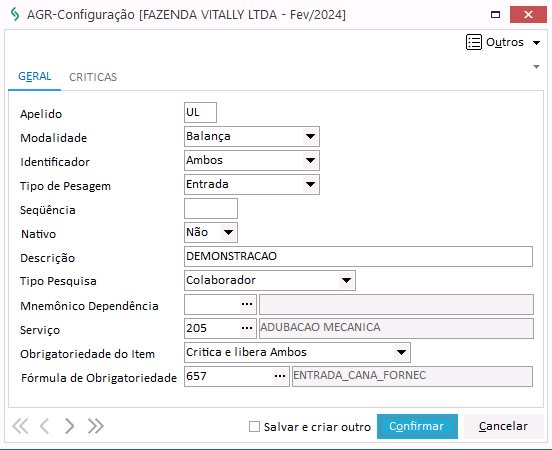
Guia CríticasPara inserir uma crítica associada ao mnemônico que está sendo cadastrado:
- Clique em +Inserir;
- Informe os campos solicitados:
- Item Critica: Indique o item relacionado a crítica que está sendo cadastrada;
- Mensagem Erro: Informe a mensagem referente a crítica que deve ser exibida, se esta ocorrer;
- Status:Indique se o status da crítica é Ativo e, portanto, ela está vigente. Ou, se é Inativo e, portanto, não vigente;
- Retorno Critica: Indique o tipo de retorno do SQL da crítica, se será Falso ou Verdadeiro.
- Clique em Confirmar, no menu lateral, para salvar o cadastro da respectiva crítica.
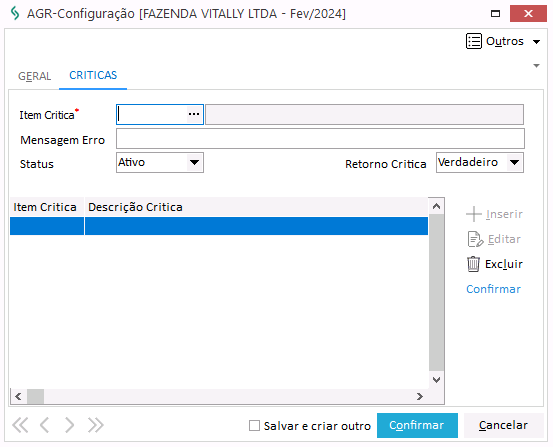
- Apelido: Informe um apelido para o novo mnemônico;
- Clique em Confirmar, para salvar o respectivo mnemônico.
 English
English
 Español
Español

 English
English Español
Español

